无需越狱,iPhone安装和多开微信的操作教程。笔者使用自己手中的iPhone5s亲测有用,对于喜欢微信多开的朋友,值得学习一下。

iPhone微信多开效果
以下是iPhone安装多个微信方法教程(笔者以iPhones为例,其他iOS7系统用户均可):
一、首先先进入苹果App store应用商店安装微信,如果之前已经安装了微信的朋友,请跳过此步;
二、接下来就教大家如何安装第二个微信了,方法是首先打开iPhone手机中自带的Safari浏览器(必须是Safari浏览器),然后输入网址http://app.neihanshe.cn/weixin.php点击安装第二个微信,如下图所示:
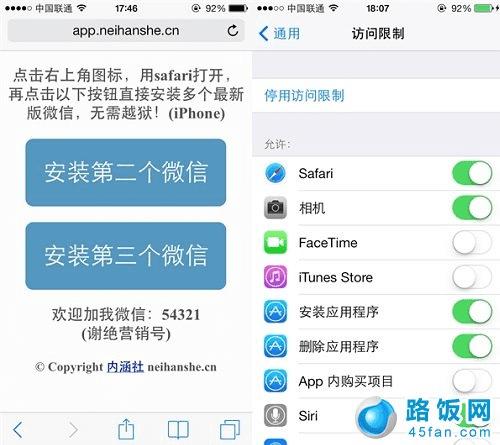
iPhone如何安装多个微信方法
二、点击安装微信之后,会有提示是否安装,选择“安装”程序会自动返回桌面进行安装操作,如果无法开始安装,请重启iPhone手机试试。
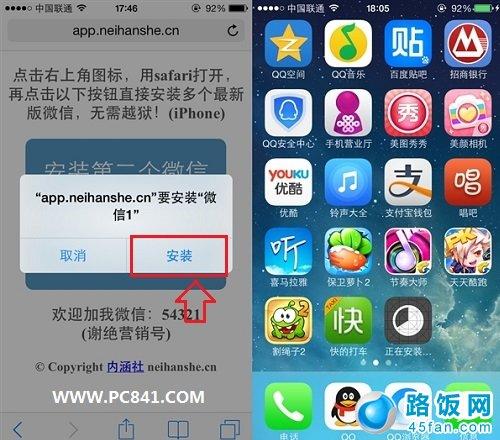
三、如果你觉得两个微信还满足不了你,你还可以安装第三个微信,返回Safari浏览器,同样的再次打开以上微信安装网址,然后点击安装第三个微信按钮即可,方法同上。
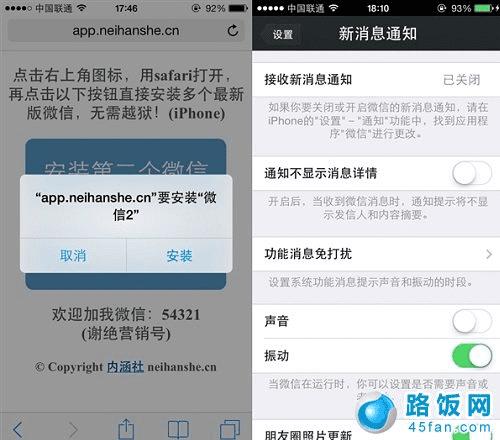
iPhone安装多个微信教程
iPhone安装多个微信方法就是这么简答,目前该方法很受果粉用户欢迎,如果一个微信也许已经满足不了你的需求话,赶紧试试以上方法实现微信多开吧。
值得一提的是,如果在iPhone手机中安装两个或者两个以上微信后,只有原版微信的“新消息通知”可以打开收到信息会有通知栏提醒,其他两个微信无法开启“新消息通知”,这主要是由于通过后者在Safari浏览器中打开微信安装包,并非正规安装途径,不过并不会太大的影响用户体验。
本文地址:http://www.45fan.com/sjjc/7303.html
